Filtrez vos propres visites avec Analytics : le cas d'une ip dynamique.
Mercredi 2 septembre 2009 -
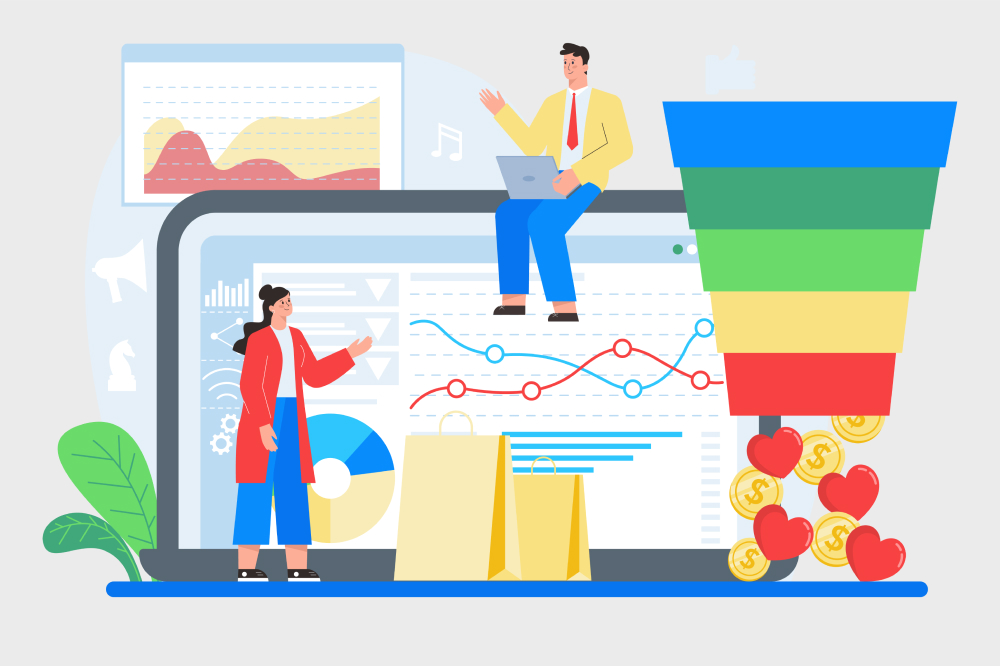
Comme promis dans le billet "filtrez vos visites sur Google Analytics", voici une nouvelle astuce qui va vous permettre de filtrer vos visites si la première méthode ne fonctionne pas (et donc si votre FAI vous attribue une adresse IP dynamique ).
Le déroulement des opérations
Pour empêcher Analytics de compter vos propres visites sur votre site, la solution "ultime" consiste à créer un filtre personnalisé qui exclut de vos rapports les visites issues d'un ordinateur spécifique. Cela se passe en deux étapes :
- - Vous devez tout d'abord créer un filtre personnalisé
- - Vous devez ensuite installer un cookie sur votre poste. Ce cookie permettra d'identifier votre ordinateur comme étant celui à exclure des rapports.
Première étape : créer le filtre
Rendez-vous dans le gestionnaire de filtres, puis cliquez sur "ajouter un filtre"
Ensuite, dans "Nom du filtre", entrez par exemple "exclusion du trafic interne". Le nom n'a pas vraiment d'importance, il s'agit juste d'un qualificatif pour le retrouver facilement dans le tableau.
Le type de filtre à utiliser est un "Filtre personnalisé" : en effet, nous ne cherchons cette fois ci pas à exclure le trafic d'une adresse IP mais bien d'un ordinateur.
Choisissez donc l'option "Exclure" dans la liste proposée. Ensuite, dans le menu déroulant qui liste les champs de filtrage, sélectionné "Personnalisé".
Attention ! Il ne s'agit pas de "champ personnalisé 1", mais bien de "personnalisé" !
Dans "Règle de filtrage", vous allez devoir inscrire le nom du cookie qui sera installé sur la machine. Dans l' exemple, j'ai utilisé l'expression "exclusion" (sans les guillemets). Enfin, dans "respect de la casse", laissez "non" coché.
A la fin, le formulaire de création de filtre devrait ressembler à peu près à ça :
Deuxième étape : création du cookie
Passons maintenant à l'installation du cookie sur votre ordinateur. Si vous ne savez pas ce qu'est un cookie en informatique, il ne s'agit pas d'un gâteau mais d'un petit fichier stocké dans votre navigateur (Internet Explorer, Safari, Firefox...).
Ce petit fichier contient des informations sur votre navigation : c'est grâce à lui si, par exemple, vous êtes automatiquement reconnu lorsque vous visitez un site plusieurs fois dans la journée ou dans la semaine. Pour plus d'infos vous pouvez lire l'article de wikipedia sur le sujet.
Comme nous l'avons vu, ce cookie devra donc porter le nom "exclusion" (qui se réfère à la règle de filtrage paramétrée).
Pour l'installer sur votre navigateur, vous devez créer une petite ligne de code dans une page web et la visiter aussitôt. Créez une nouvelle page, passez-la en mode "source" (ou mode html si vous préférez), puis collez-y ceci :
<body onLoad="javascript:pageTracker._setVar('exclusion');">
Enregistrez votre page, puis visitez-la : vous ne le voyez pas, mais le cookie est installé. Pour en être sûr, vous devez regarder dans votre navigateur si le cookie de votre site contenant l'expression "exclusion" est bien présent (pour savoir comment faire, faites simplement une petite recherche sur Google ! )
Et surtout, n'oubliez pas :
- - De visiter cette page si vous changez d'ordinateur ou de navigateur
- - De mettre la page qui contient le code d'insertion hors ligne, sinon tous les ordinateurs s'y connectant seront exclus de vos rapports
Et voilà, vous êtes désormais sûrs de ne plus apparaitre dans vos statistiques !
Voulez-vous en savoir plus sur vos statistiques ?
Si vous voulez avoir une formation complète sur l'utilisation de Google Analytics, apprendre à lire vos statistiques efficacement en vue d'améliorer votre site, rendez-vous dans l'encart "Formations" de votre interface d'administration.
Pour rappel, l'accès au e-learning est désormais disponible pour seulement 3x33 euros !
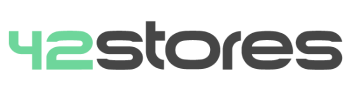







 Tous droits réservés - 2025
Tous droits réservés - 2025